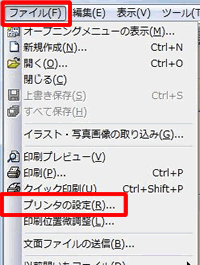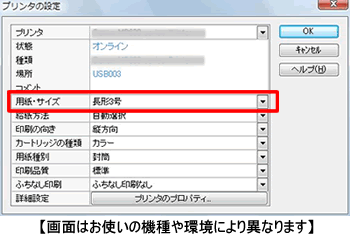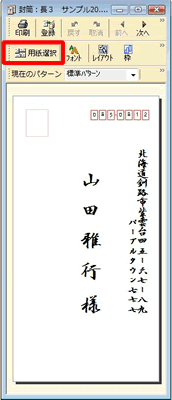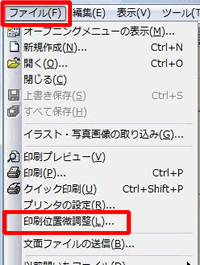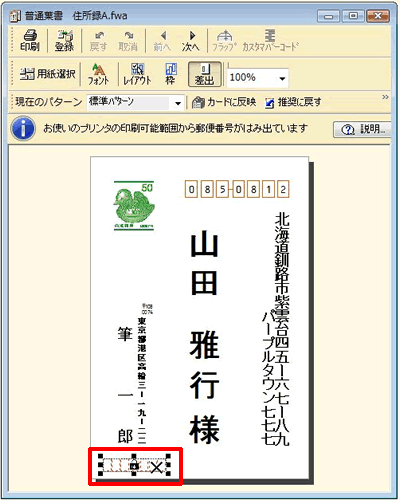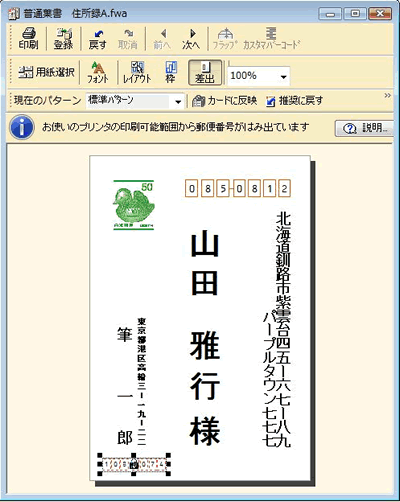�X�֔ԍ����g���炸��Ĉ������Ă��܂�
�����ԍ� 210804�@|�@�X�V�� 2010�N 9�� 3��
�X�֔ԍ����g���炸��Ĉ������Ă��܂��ꍇ�ɂ́A���L����.1 �`.5 �����m�F���������B
�Ȃ����E�ɂ����ꍇ�́A�v�����^�ɃZ�b�g����ۂ̗p���K�C�h�ɗ]�T�����邱�Ƃ��l�����܂��B�p���K�C�h��������Ɨp���ɓY���ăZ�b�g����Ă��邩�����m�F���������B
1�K�ȗp���T�C�Y���I������Ă��邩�m�F����
2�����̈��������Ă��܂��ꍇ
2�`3�p���x����Ă���ꍇ�́A�����̃t���b�v�i�̂肵��j�̐ݒ肪�������s���Ă��Ȃ����Ƃ��l�����܂��B
���L�菇�ɂăt���b�v�̕ύX���s���Ă��������B�~���P�ʂł���Ă���ꍇ�́A���́u����ʒu��S�̓I�ɔ����������v�����Q�Ƃ��������B
3����ʒu��S�̓I�ɔ���������
�X�֔ԍ����琔�~������Ă��܂��ꍇ�A�S�̓I�Ȉ���ʒu�̕ύX���s�����Ƃ��ł��܂��B
�m����ʒu�������n��ʂ��\������܂��B
��ʉ��Œ������镝�𐔒l�Ŏw�肵�܂��i2�j�B
�������I��������mOK�n�{�^�����N���b�N���܂��B�i2�j
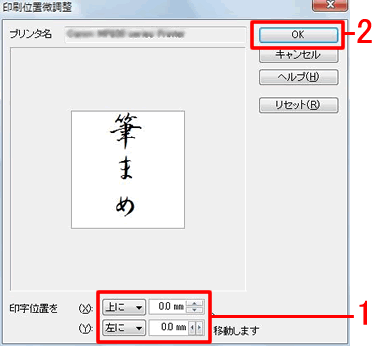
4���o�l�̗X�֔ԍ��������ꍇ
���o�l�̗X�֔ԍ��g���]���ɂ������Ă���ꍇ�A�����I�ɏZ���̏�ɕ\������܂��B����͂��g���̃v�����^�ň���ł���͈͂���X�֔ԍ����͂ݏo���Ă��邽�߂ŁA�M�܂ߑ��ł͈���̈���L���邱�Ƃ��ł��܂���B
�����ł́A�X�֔ԍ��g���̂��ړ����ăv�����^������ł���͈͓��ɗX�֔ԍ��g�����߂�菇�����ē����܂��B �� �����̗X�֔ԍ��g�ł����l�̎菇�ŁA�X�֔ԍ��g�����Ă����������Ƃ��\�ł��B
�m���o�l�X�֔ԍ��g�������n��ʂ��\������܂��B
�c�����̈ʒu�����i1�j�A�mOK�n�{�^�����N���b�N���܂��i2�j�B
�i��F�u138.5�v���u138.0�v�j
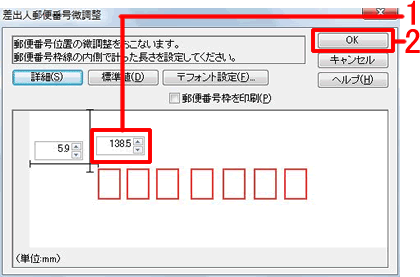
�Q��
���i�t���̃K�C�h�u�b�N�Ɍf�ڂ�����܂��B
- �M�܂�Ver.21 ���� �u����K�C�h�v�|P114 �u�X�֔ԍ��̈ʒu������v
�ȉ��� Q&A �������Ă��Q�Ƃ��������B